Cómo reparar una pantalla táctil de/tableta Sky/ que dejó de funcionar
Introducción
Un mal funcionamiento de la pantalla táctil en su Sky Tablet puede convertirla rápidamente en una placa inutilizable. Este problema no solo es frustrante, sino que también puede interrumpir su flujo de trabajo o entretenimiento. ¡No tema! Ya sea un fallo de software, un problema de calibración o una falla de hardware, hay pasos que puede seguir para diagnosticar y posiblemente solucionar el problema usted mismo. Esta guía completa lo acompañará a través de verificaciones importantes, pasos de solución de problemas de software, consejos de calibración, soluciones avanzadas y, finalmente, soluciones de hardware.

Verificaciones preliminares
Antes de sumergirse en soluciones de software y hardware, es esencial realizar algunas verificaciones básicas para asegurarse de que el problema no sea algo simple.
-
Limpieza de Pantalla: La suciedad y la mugre pueden impedir la sensibilidad táctil. Limpie la pantalla con un paño suave y seco. Si persiste la suciedad rebelde, un paño húmedo con un poco de alcohol isopropílico podría ayudar.
-
Protector de pantalla: Un protector de pantalla mal aplicado o uno de baja calidad puede obstaculizar la efectividad de la pantalla táctil. Quítelo para ver si el problema se resuelve.
-
Reinicie la tableta: A veces, todo lo que se necesita es un reinicio. Mantenga presionado el botón de encendido, seleccione «Reiniciar» y verifique si la pantalla táctil funciona.
-
Nivel de batería: Una batería baja puede hacer que la pantalla táctil no responda. Asegúrese de que su tableta tenga suficiente carga.
Completar estas verificaciones preliminares ayuda a asegurarse de que no está pasando por alto una solución simple antes de sumergirse en métodos de solución de problemas más complejos.

Pasos para solucionar problemas de software
Si su problema no se resuelve con las verificaciones preliminares, es posible que el software sea el culpable. Aquí le explicamos cómo abordarlo:
- Modo seguro: Reinicie su tableta en modo seguro para ver si el problema de la pantalla táctil persiste. El modo seguro puede ayudarle a identificar si una aplicación está interfiriendo con las funciones de la pantalla táctil.
-
Mantenga presionado el botón de encendido, luego presione y mantenga presionado «Apagar» hasta que vea un aviso de «Reiniciar en modo seguro».
-
Actualizar software: Asegúrese de que el sistema operativo de su tableta esté actualizado. Las actualizaciones suelen corregir errores y mejorar la funcionalidad.
-
Vaya a Ajustes > Sistema > Actualización de software y busque actualizaciones disponibles.
-
Prueba de responsividad de la pantalla táctil: Use herramientas de diagnóstico integradas para probar la responsividad de la pantalla táctil.
-
Acceda a Ajustes > Acerca de la tableta > Diagnóstico para realizar una prueba de la pantalla táctil.
-
Restablecer preferencias de aplicaciones: La configuración mal configurada o los datos corruptos también pueden causar este problema.
- Navegue a Ajustes > Aplicaciones > Restablecer preferencias de aplicaciones.
Llevar a cabo estos pasos de solución de problemas de software puede identificar y potencialmente resolver el problema sin necesidad de soluciones más avanzadas.
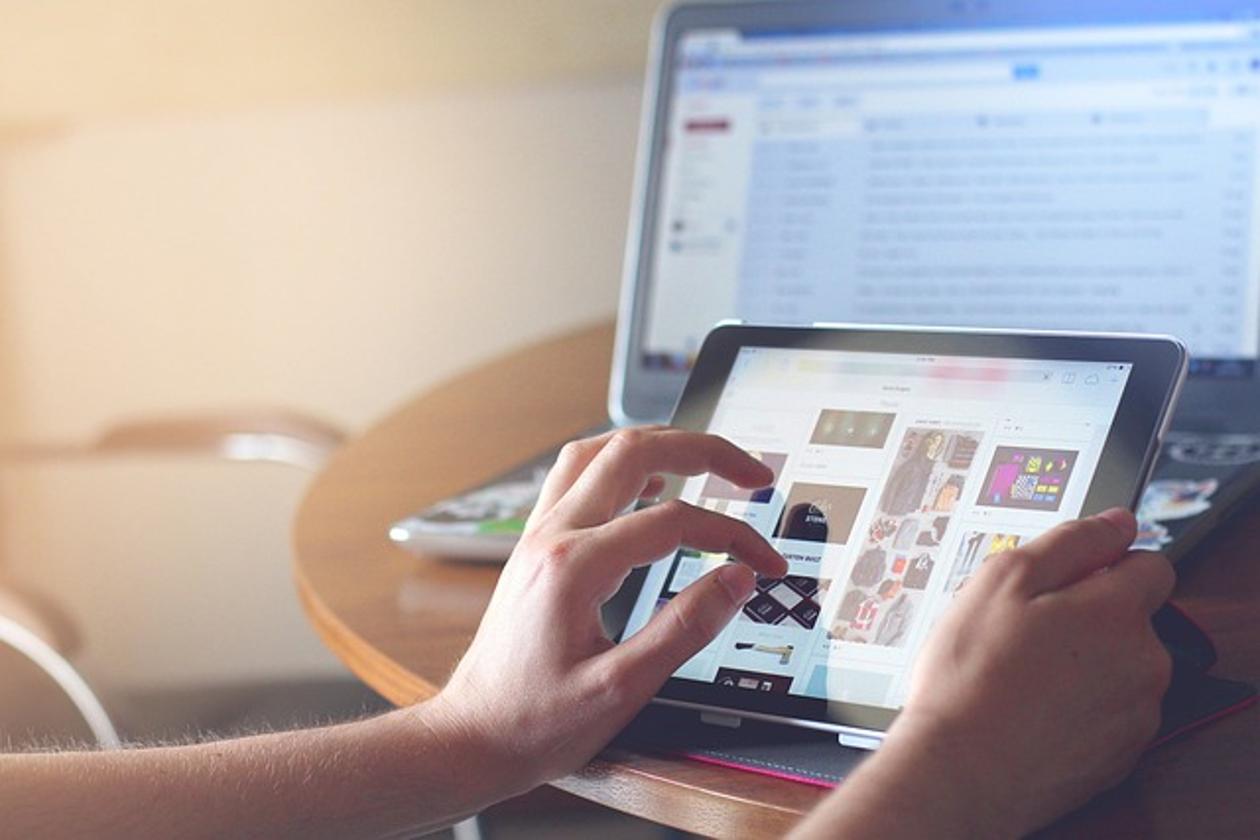
Calibración y ajustes de sensibilidad
Si los pasos simples de solución de problemas de software no funcionaron, es hora de examinar la calibración de la pantalla táctil y los ajustes de sensibilidad.
-
Aplicación de calibración de pantalla táctil: Descargue una aplicación de calibración de pantalla táctil de buena reputación desde la tienda de aplicaciones. Esta herramienta puede ayudar a ajustar y optimizar la sensibilidad de la pantalla.
-
Ajustar la configuración de sensibilidad: A veces, ajustar la sensibilidad de la pantalla en su configuración puede solucionar problemas táctiles.
-
Vaya a Ajustes > Pantalla > Sensibilidad táctil y realice los ajustes necesarios.
-
Opciones de desarrollador: Para una calibración más avanzada, habilite las Opciones de desarrollador.
- Navegue a Ajustes > Acerca de la tableta > Toque el número de compilación siete veces para desbloquear Opciones de desarrollador.
- Ajuste la configuración en Opciones de desarrollador > Velocidad del puntero y otras configuraciones relevantes de la pantalla táctil.
Después de realizar estos ajustes, pruebe su pantalla táctil para ver si mejora la responsividad.
Soluciones avanzadas
¿Aún enfrenta problemas? Vamos a explorar algunas soluciones avanzadas.
- Borrar la partición de la caché: Borrar la partición de la caché puede resolver conflictos o datos corruptos que podrían interferir con la pantalla táctil.
- Inicie en modo de recuperación (generalmente manteniendo presionado Encendido + Subir volumen).
-
Use los botones de volumen para navegar y seleccione Borrar partición de caché con el botón de encendido.
-
Restablecimiento de fábrica: A veces, restablecer la tableta a su configuración de fábrica puede resolver problemas de software profundamente arraigados.
- Haga una copia de seguridad de sus datos primero. Navegue a Ajustes > Sistema > Opciones de restablecimiento > Restablecimiento de fábrica.
Si bien soluciones avanzadas como los restablecimientos de fábrica pueden parecer drásticas, a menudo resuelven problemas persistentes de software que los métodos más simples no pueden solucionar.
Soluciones de hardware
Si ninguna de las soluciones anteriores funciona, el problema podría estar en el hardware. Aquí hay algunos pasos que puede considerar:
-
Verifique daños físicos: Inspeccione la pantalla en busca de grietas, astillas u otros signos de daño. El daño físico a menudo requiere reparación o reemplazo profesional.
-
Reconectar el conector de la pantalla: A veces, el conector interno puede estar suelto. Si se siente cómodo abriendo su tableta:
- Apague el dispositivo completamente.
-
Abra suavemente el panel trasero y vuelva a colocar el conector de la pantalla táctil.
-
Reparación profesional: Si no le agrada abrir el dispositivo, considere llevarlo a un técnico certificado. Ellos pueden diagnosticar y solucionar problemas de hardware con mayor fiabilidad.
Los problemas relacionados con el hardware son difíciles de abordar sin experiencia técnica, así que considere ayuda profesional si sospecha que el problema está en el hardware.
Conclusión
Los problemas de pantalla táctil pueden ser increíblemente frustrantes, pero un enfoque estructurado para la solución de problemas puede ayudarle a aislar rápidamente el problema. Comience con las verificaciones preliminares, pase a las soluciones de software, ajuste la configuración de calibración y, si es necesario, adéntrese en soluciones avanzadas o basadas en hardware. Seguir estos pasos metódicamente aumentará las posibilidades de restaurar la funcionalidad de la pantalla táctil de su Sky Tablet.
Preguntas Frecuentes
¿Por qué la pantalla táctil de mi Sky Tablet no responde?
Podría haber varias razones para este problema, como fallos de software, una pantalla sucia o problemas de hardware. Comience con verificaciones preliminares y luego siga los pasos de solución de problemas de software para identificar la causa.
¿Cómo puedo reiniciar mi Sky Tablet sin perder datos?
Navegue a **Configuración > Sistema > Opciones de Reinicio > Restablecer Todos los Ajustes**. Esto restablecerá las configuraciones del sistema pero preservará sus datos. Siempre haga una copia de seguridad de sus datos antes de realizar cualquier reinicio.
¿Vale la pena reparar una pantalla táctil que ha dejado de funcionar?
Si el problema de la pantalla táctil se debe a problemas de software o calibración, a menudo vale la pena el esfuerzo. Para problemas de hardware, considere la edad de la tableta y los costos de reparación antes de decidir. Consulte a un profesional para un diagnóstico preciso.

